- Выявление неполадок связывания и импорта при работе с аудиофайлами
- Устранение ошибок импорта
- Часть 1. Лучший MP4 конвертер для Adobe Premiere
- Видеоурок о конвертации MP4 в Adobe Premiere
- Как импортировать MP4 в Adobe Premiere с помощью простых действий
- Часть 2. Бесплатный конвертер MP4 в Adobe Premiere
- Часть 3. Онлайн конвертер MP4 для Adobe Premiere
- Часть 4. FAQ об импорте MP4 для Adobe Premiere Pro
在中国购买的 Creative Cloud 产品不含 CC 桌面应用程序中的 Creative Cloud 移动应用程序和在线服务及相关功能。

Выявление неполадок связывания и импорта при работе с аудиофайлами
При попытке импортировать такие файлы, как AVCHD (MTS), MP3 и MP4, в проект при помощи Premiere Pro может появиться сообщение об ошибке, в котором говорится: «Файл содержит неподдерживаемый тип сжатия». Эта ошибка иногда возникает в других продуктах Adobe для работы с аудио и видео, такими как After Effects и Media Encoder.
Устранение ошибок импорта
Если вы видите сообщение об ошибке «Файл содержит неподдерживаемый тип сжатия», проверьте кэшированные медиафайлы и базу данных кэшированных медиафайлов в Premiere Pro.
Выберите пункт меню «Правка» > «Установки» > «База данных кэшированных медиафайлов» в ОС Windows или меню Premiere Pro > «Установки» > «База данных кэшированных медиафайлов» в Mac OS. Запомните, где находится папка Media Cache Database на вашем компьютере.

Закройте Premiere Pro и другие приложения Adobe для работы с аудио- и видеофайлами.
Перейдите в папку Media Cache в каталоге Premiere Pro > Preferences и переименуйте папки Media Cache file и Media Cache. Выберите «Очистить» , чтобы очистить папку с базой данных кэшированных медиафайлов.
Запустите Premiere Pro и попытайтесь импортировать требуемые файлы.
Если проблема все равно наблюдается, измените каталог для хранения файлов AVCHD и проверьте, удалось ли устранить эту проблему. Например, если структура папок выглядит следующим образом:
Создайте новую папку XYZ и переместите содержимое папки AVCHD XYZ в папку XYZ .
Убедитесь в том, что структура папки с файлами MTS идентична со структурой исходной папки.
Если проблему устранить не удается, она может быть связана с активацией.
Проверьте, не используется ли пробная версия Adobe Premiere Pro. Если используется пробная версия, могут наблюдаться проблемы при импорте файлов AVCHD и MP4, поскольку необходимые файлы с расширением .dll отсутствуют в папке C:UsersОбщиеОбщие документыAdobeInstalledCodecs. Обновите тариф до платной подписки на Creative Cloud.
Рассмотрим работу с видео которое снято на камеру Sony Cybershot DSC-TX5 в программе Adobe Premiere Pro CS5.5. Камера в лучшем качестве снимает видео со следющими характеристиками: размер видео 1280×720 30 кадров/с, стандартное сжатие с потоком приблизительно 6 Мбит/сек, компрессия: MP4. Итак, создаем новый проект:
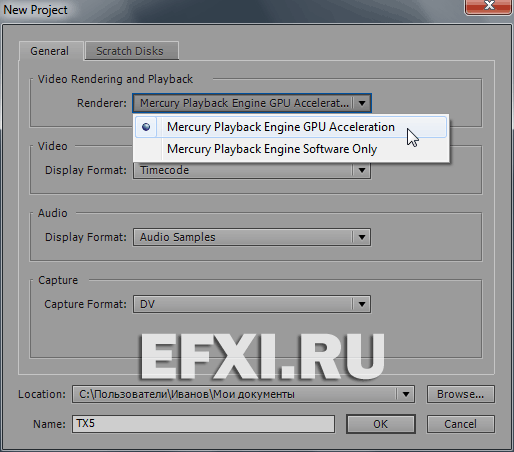
Выбираем пресет: XDCAM EX > 720p > XDCAM EX 720p30.
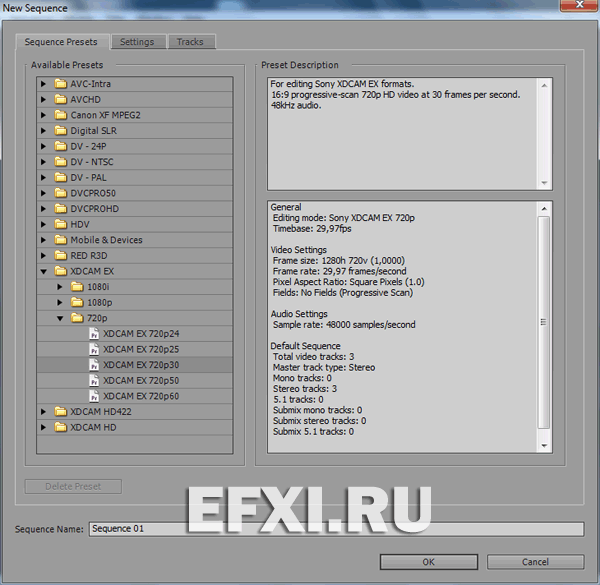
Импортируем видео в программу: Ctrl+I.
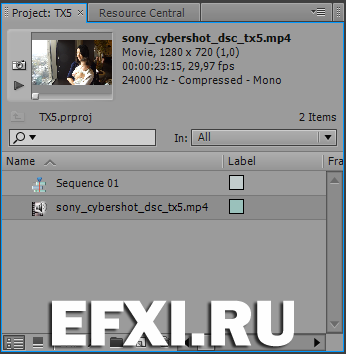
Смотрим свойства клипа, нажимаем правую кнопку мыши и выбираем пункт: Properties.
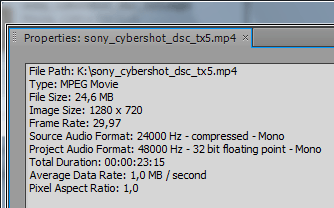
Клип на таймлайне с желтой полосой:
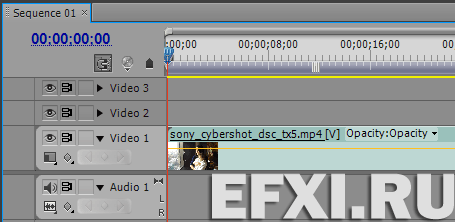

Применяем к клипу эффект: RGB Curves. Делаем цветокоррекцию с помощью кривых:
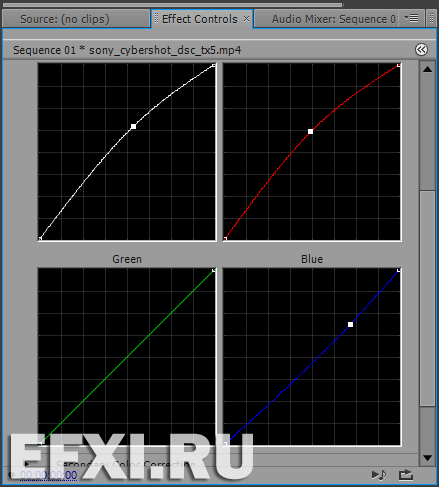
Смотрим на результат:

Для экспорта видео, выделяем таймлайн: Shift+3 и нажимаем комбинацию клавиш: Ctrl+M. В окне Export Settings выбираем формат: Windows Media и выбираем пресет: HDTV 720p 30 High Quality.
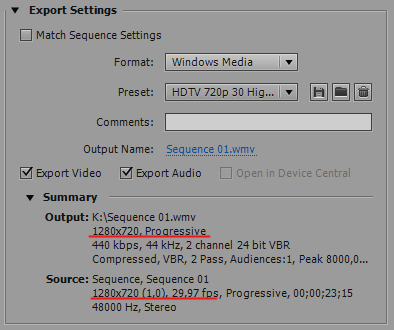
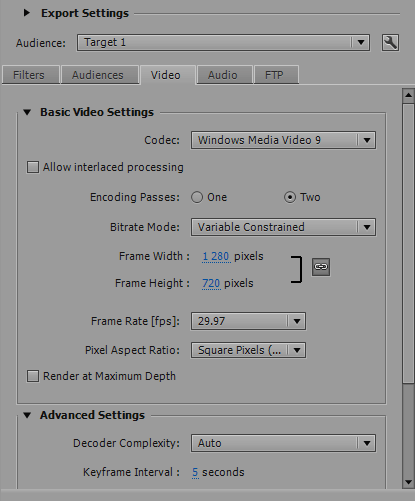
Для прямого экспорта, нажимаем на кнопку Export.
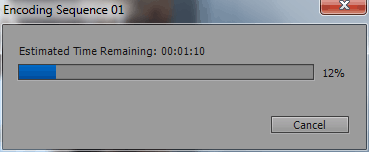
Для экспорта через Adobe Media Encoder нажимаем на кнопку: Queue. Запустится программа Adobe Media Encoder CS5.5.
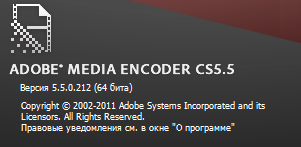
Для начала экспорта нажимаем на кнопку: Запустить очередь в правом верхнем углу.
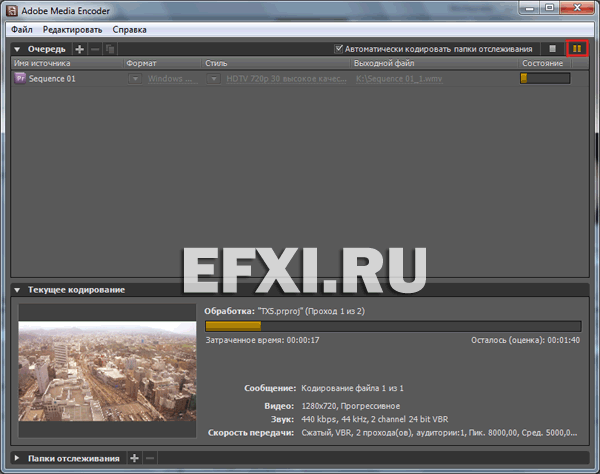
По окончании просчета получаем файл WMV:
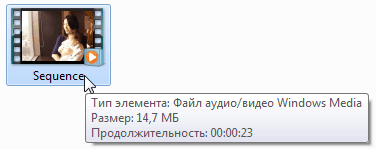
Если возникают проблемы с вопроизведением и экспортом, например из-за конфликта кодеков, при просмотре свойств клипа, Type: может быть отличным от MPEG Movie. Можно попробовать сменить расширение. Если просто смена расширения не помогает, то можно контейнер MP4 перепаковать в контейнер AVI, с помощью утилиты MP4Cam2AVI. Запускаем утилиту и указываем папку с видео, далее в action выбираем пункт: Batch convert (Many > Many AVI). Выбираем audio format: Source audio (no recompression) и нажимаем на кнопку: Start.
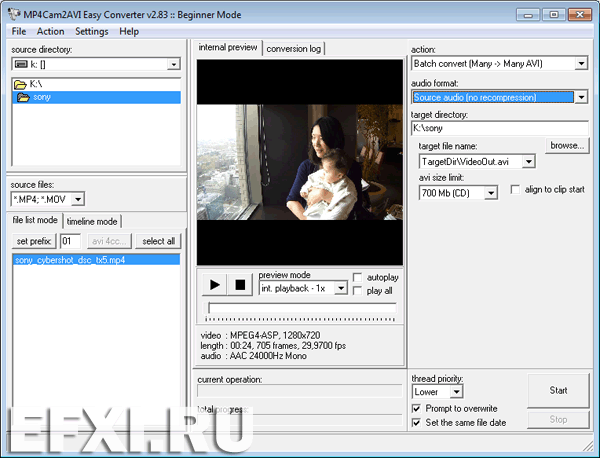
После перепаковки, импортируем видео в Adobe Premiere Pro CS5.5 и проверяем свойства видео:
Не можете импортировать свой MP4 файл в Adobe Premiere Pro CS4/CS5/CS3/CS6? Всем известно, что формат MP4 поддерживается Adobe Premiere, так как MP4 это контейнерный формат, который содержит несколько кодеков. Но если кодек вашего MP4 файла не совместим с Adobe Premiere, то чтобы легко решить эту проблему, вы можете конвертировать свое MP4 видео в другой формат, например MOV, MPEG-2, FLV и другие.
Примечание: Подходит для всех видов Adobe Premiere, включая Adobe Premiere Pro, Adobe Premiere Pro CS3/ CS4/ CS5/ CS6.
Часть 1. Лучший MP4 конвертер для Adobe Premiere
- Конвертация MP4 видео в более чем 1000 форматов, такие как AVI, MKV, MOV, MP4 и т.д.
- Конвертация MP4 видео в оптимизированные пресеты для ТВ, игр, Windows Movie Maker в целях редактирования.
- Скорость конвертации в 30 раз выше, чем у обычных конвертеров.
- Редактировать, улучшать качество & персонализировать свои видео.
- Записывать видео на воспроизводимый DVD с привлекательным бесплатным DVD шаблоном (обложкой).
- Скачать или записать видео с видеосайтов.
- В универсальный набор утилитов входят исправление метаданных видео, разработка GIF, передача видео на TV, VR конвертер и запись экрана.
- Поддерживаемые ОС: Windows 10/8/7/XP/Vista, mac OS 10.15 (Catalina), 10.14, 10.13, 10.12, 10.11, 10.10, 10.9, 10.8, 10.7, 10.6
Видеоурок о конвертации MP4 в Adobe Premiere
Этот видеоурок предназначен для ОС Windows, версия для Mac имеет почти такие же функции.
Как импортировать MP4 в Adobe Premiere с помощью простых действий
- Добавьте необходимое MP4 видео в конвертер Wondershare.
- Выберите в качестве выходного формата формат, поддерживаемый Adobe Premiere, например .MOV.
- Начните конвертацию MP4 в Adobe Premiere.
Шаг 1 Импортировать MP4 видеофайл
После установки программы вы окажетесь в красиво разработанном интерфейсе программы. Теперь вам необходимо добавить свои MP4 видеофайлы. Есть два способа это сделать:
- Перетащить MP4 файл напрямую в программу.
- Нажать Добавить файлы , чтобы загрузить MP4 файлы в программу.
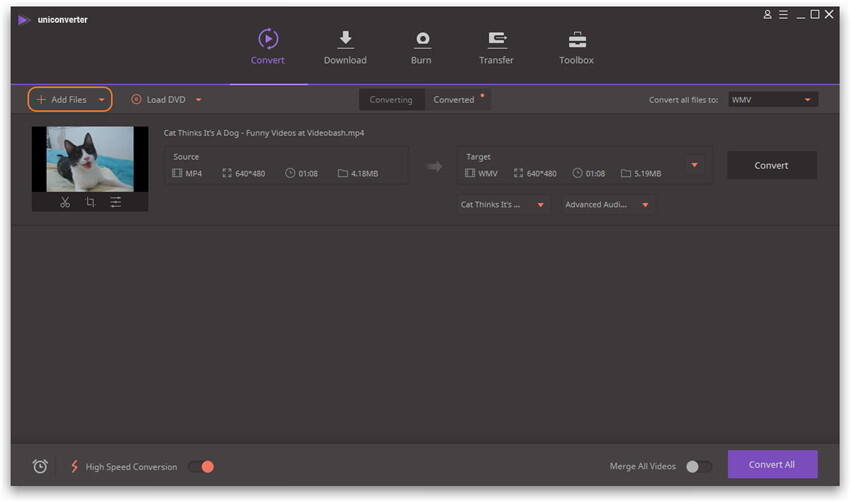
Шаг 2 Выбрать подходящий выходной формат.
Нажмите на значок в форме треугольника рядом с опцией Конвертировать все файлы в: , появится окно Выходной формат. Откройте список с выходными форматами, вы увидите 4 категории: Недавние, Видео, Аудио, Устройство . В разделе Видео/Аудио вы увидите множество форматов. В разделе Устройство вы можете выбрать Apple, HTC, Samsung, это только некоторые из них. Этот раздел особенно полезен тем, кто не знает, какой формат мобильное устройство/игровая станция/плеер поддерживает.
В данном случае выберем .MOV, который является один из форматов, совместимых с Adobe Premiere Pro CS3/CS4/CS5/CS6, вы его найдете в разделе Видео > MOV. Конечно, вы также можете изменить расположение выходного файла, сохранив файл в нужной вам папке.

Шаг 3 Начать конвертацию MP4 в Adobe Premiere
Теперь все готово к конвертации. Просто нажмите на кнопку Конвертировать все . Автоматически начнется процесс конвертации, вы можете наблюдать за ним на индикаторе выполнения, а при необходимости нажать на "приостановить" или "завершить". По окончании конвертации вы можете с легкостью перетащить конвертированный файл в Adobe Premiere Pro CS3/CS4/CS5/CS6 и делать все, что вам захочется. Все очень просто, не так ли?
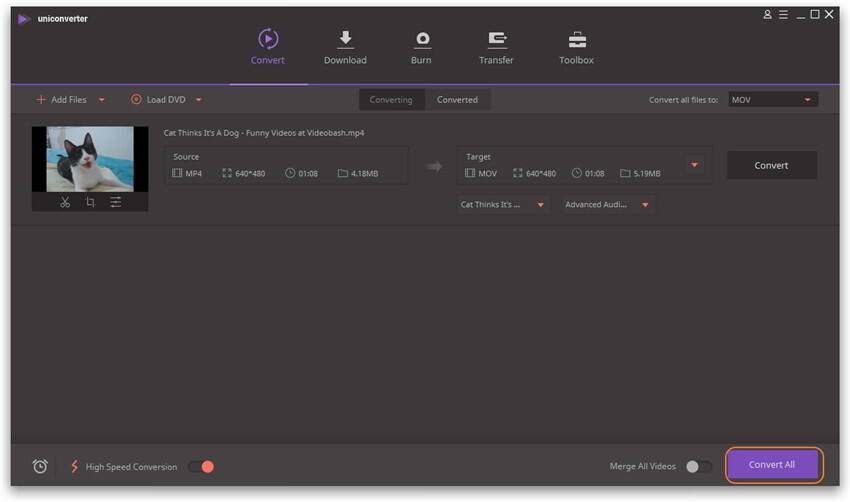
Часть 2. Бесплатный конвертер MP4 в Adobe Premiere
Вы можете использовать этот инструмент для конвертации MP4 в Adobe Premiere бесплатно.
Плюсы : Беплатное программное обеспечение
Минусы :
1. С 30-кратной скоростью возможна конвертация только 10 файлов.
2. Не поддерживает запись видео на DVD.
3. Качество выходных видео может отличаться от исходного.

Часть 3. Онлайн конвертер MP4 для Adobe Premiere
Для людей, которым необходимо всего один или два раза конвертировать MP4 в формат, поддерживаемый Adobe Premiere, и которые не хотят устанавливать программное обеспечение; использовать бесплатный онлайн-инструмент, такой как Media.io самый оптимальный вариент. Он может конвертировать MP4 видео для Adobe Premiere онлайн, а также почти все форматы с максимальным размером файла 100МБ. Вы также можете конвертировать за раз сразу два файла. Эта программа выполняет основные требования к конвертации. Для более продвинутого уровня конвертации мы предлагаем вам использовать Wondershare Video Converter, который намного мощнее и работает быстрее.

Часть 4. FAQ об импорте MP4 для Adobe Premiere Pro
Вопрос: Какие видеоформаты поддерживает Adobe Premiere Pro?
Ответ: Adobe Premiere Pro поддерживает многие видеоформаты, такие как MP4, MPEG, MPE, MPG (MPEG-1, MPEG-2), M2V (DVD-совместимый MPEG-2), MTS (avchd), MOV, FLV, AVI. Для более подробной информации пройдите по этой ссылке.
Вопрос: Формат видео поддерживается Adobe Premiere Pro,но его все равно нельзя импортировать в программу?
Ответ: В случае некоторых видеоформатов возникает проблема с кодеком. Вам нужно конвертировать видео в совместимый с Adobe Premiere Pro кодек, например MPEG-2, который является самым подходящим кодеком для работы с Adobe.